File arsip seperti RAR seringkali menjadi pilihan populer untuk mengompres dan mengelompokkan berbagai jenis dokumen, termasuk file Microsoft Word. Ketika Anda menerima file dalam format RAR yang berisi dokumen .doc atau .docx, langkah pertama yang harus dilakukan adalah mengekstraknya. Namun, terkadang proses ini bisa sedikit membingungkan bagi sebagian pengguna, terutama yang baru mengenal format arsip. Artikel ini akan memandu Anda secara mendalam tentang cara mengubah RAR menjadi dokumen Word, mulai dari pemahaman dasar tentang file RAR hingga berbagai metode yang bisa Anda gunakan, lengkap dengan tips dan trik untuk mempermudah prosesnya.
Memahami File RAR dan Kaitannya dengan Dokumen Word
Sebelum melangkah lebih jauh, penting untuk memahami apa itu file RAR. RAR (Roshal Archive) adalah format arsip yang dikembangkan oleh Eugene Roshal. Format ini dikenal karena efisiensi kompresinya yang tinggi, yang berarti dapat mengurangi ukuran file secara signifikan dibandingkan dengan format arsip lain seperti ZIP. File RAR sering digunakan untuk mendistribusikan banyak file atau folder dalam satu paket, mempermudah pengunduhan, penyimpanan, dan transfer data.
Ketika sebuah dokumen Word (misalnya, laporan, esai, surat, atau bahkan seluruh buku) disimpan dalam format RAR, itu berarti dokumen tersebut telah dikompres dan dibungkus di dalam file .rar. Anda tidak bisa langsung membuka atau mengedit dokumen tersebut seperti file Word biasa. Anda perlu mengekstraknya terlebih dahulu agar bisa diakses.
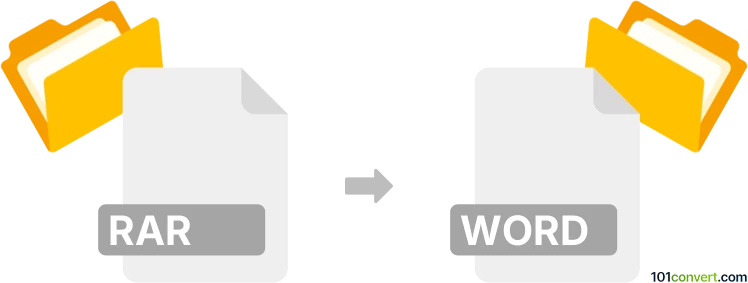
Proses mengubah RAR menjadi Word sebenarnya adalah proses dua langkah:
- Mengekstrak file RAR: Ini adalah tahap di mana Anda "membuka" file RAR untuk mengeluarkan isinya. Setelah diekstrak, Anda akan mendapatkan file asli yang ada di dalamnya, yang dalam kasus ini adalah dokumen Word.
- Membuka dan mengedit dokumen Word: Setelah diekstrak, Anda dapat membuka file Word yang dihasilkan menggunakan aplikasi pengolah kata yang kompatibel, seperti Microsoft Word, Google Docs, atau LibreOffice Writer.
Metode 1: Menggunakan Perangkat Lunak Ekstraksi Arsip (Cara Paling Umum)
Ini adalah metode yang paling umum dan direkomendasikan untuk membuka file RAR. Ada beberapa perangkat lunak gratis dan berbayar yang dapat melakukan tugas ini. Dua yang paling populer adalah WinRAR dan 7-Zip.
A. Menggunakan WinRAR
WinRAR adalah perangkat lunak pembuat dan pembaca arsip yang sangat populer. Meskipun WinRAR adalah perangkat lunak berbayar, ia menawarkan masa percobaan gratis yang cukup lama, membuatnya sangat mudah diakses.
Langkah-langkah Mengekstrak File RAR dengan WinRAR:
- Unduh dan Instal WinRAR: Jika Anda belum memilikinya, unduh WinRAR dari situs web resminya (www.win-rar.com) dan instal di komputer Anda. Ikuti petunjuk instalasi yang muncul di layar.
- Temukan File RAR Anda: Buka File Explorer dan navigasikan ke lokasi di mana file
.rarAnda disimpan. - Klik Kanan pada File RAR: Klik kanan pada file
.raryang ingin Anda buka. - Pilih Opsi Ekstraksi: Dari menu konteks yang muncul, arahkan kursor ke "Extract files…" (Ekstrak file…) atau "Extract Here" (Ekstrak di sini).
- "Extract files…": Opsi ini akan membuka jendela baru di mana Anda bisa memilih lokasi penyimpanan untuk file yang diekstrak dan mengatur beberapa opsi ekstraksi lainnya. Ini sangat berguna jika Anda ingin menyimpan file yang diekstrak di folder yang berbeda dari file RAR aslinya.
- "Extract Here": Opsi ini akan langsung mengekstrak semua isi file RAR ke dalam folder yang sama dengan file RAR itu sendiri. Ini adalah cara tercepat jika Anda tidak membutuhkan kontrol lebih.
- Pilih Lokasi Ekstraksi (jika memilih "Extract files…"): Jika Anda memilih "Extract files…", sebuah jendela akan muncul. Di bagian "Destination path and options" (Jalur tujuan dan opsi), Anda bisa menekan tombol "Browse…" (Jelajahi…) untuk memilih folder tujuan.
- Mulai Ekstraksi: Klik "OK" pada jendela WinRAR. WinRAR akan mulai mengekstrak isi file RAR. Anda akan melihat bilah kemajuan yang menunjukkan prosesnya.
- Akses Dokumen Word: Setelah ekstraksi selesai, buka folder tujuan yang Anda pilih. Anda akan menemukan file dokumen Word (
.docatau.docx) di dalamnya. Klik dua kali pada file tersebut untuk membukanya dengan Microsoft Word atau aplikasi pengolah kata pilihan Anda.
B. Menggunakan 7-Zip
7-Zip adalah alternatif gratis dan open-source yang sangat kuat untuk WinRAR. Ia mendukung berbagai format arsip, termasuk RAR, ZIP, 7z, dan lainnya.
Langkah-langkah Mengekstrak File RAR dengan 7-Zip:
- Unduh dan Instal 7-Zip: Kunjungi situs web resmi 7-Zip (www.7-zip.org) dan unduh versi yang sesuai dengan sistem operasi Anda (misalnya, 64-bit Windows). Instal perangkat lunak tersebut.
- Temukan File RAR Anda: Buka File Explorer dan cari file
.rarAnda. - Klik Kanan pada File RAR: Klik kanan pada file
.rar. - Arahkan ke Opsi 7-Zip: Di menu konteks, arahkan kursor ke "7-Zip".
- Pilih Opsi Ekstraksi: Dari submenu 7-Zip, pilih salah satu opsi berikut:
- "Extract files…": Sama seperti di WinRAR, ini akan membuka jendela untuk memilih lokasi dan opsi ekstraksi.
- "Extract Here": Mengekstrak isi ke lokasi yang sama dengan file RAR.
- "Extract to ": Membuat folder baru dengan nama yang sama dengan file RAR dan mengekstrak isinya ke dalam folder tersebut. Ini seringkali merupakan pilihan yang paling rapi.
- Pilih Lokasi Ekstraksi (jika memilih "Extract files…"): Jika Anda memilih "Extract files…", jendela "7-Zip" akan muncul. Gunakan tombol "…" untuk memilih lokasi tujuan.
- Mulai Ekstraksi: Klik "OK" untuk memulai proses ekstraksi.
- Akses Dokumen Word: Setelah selesai, navigasikan ke folder tujuan dan buka dokumen Word yang telah diekstrak.
Metode 2: Menggunakan Fitur Bawaan Windows (Terbatas)
Sistem operasi Windows modern memiliki dukungan bawaan untuk membuka file ZIP. Namun, untuk file RAR, Windows tidak memiliki dukungan native untuk mengekstraknya. Jadi, metode ini tidak akan berfungsi secara langsung untuk file RAR. Anda tetap memerlukan perangkat lunak pihak ketiga seperti WinRAR atau 7-Zip.
Penting untuk dicatat bahwa jika file Anda adalah .zip bukan .rar, Anda bisa mengekstraknya dengan klik kanan dan memilih "Extract All…". Namun, karena artikel ini fokus pada RAR, metode ini tidak relevan.
Metode 3: Menggunakan Alat Ekstraksi Online
Jika Anda hanya perlu mengekstrak satu atau dua file RAR sesekali dan tidak ingin menginstal perangkat lunak tambahan, alat ekstraksi online bisa menjadi solusi yang praktis. Namun, metode ini memiliki beberapa kelemahan yang perlu dipertimbangkan.
Cara Menggunakan Alat Ekstraksi Online:
- Cari Situs Web Ekstraksi Online: Buka browser web Anda dan cari "online RAR extractor" atau "extract RAR online". Beberapa situs populer termasuk:
- ezyZip (www.ezyzip.com)
- B1 Online Archiver (online.b1.org)
- Extract.me (extract.me)
- Unggah File RAR Anda: Kunjungi salah satu situs tersebut. Anda biasanya akan menemukan tombol "Upload" atau "Choose File" (Pilih File). Klik tombol tersebut dan pilih file
.rardari komputer Anda. - Proses Ekstraksi: Setelah file terunggah, situs tersebut akan memprosesnya dan mengekstrak isinya. Ini mungkin memerlukan beberapa saat tergantung pada ukuran file dan kecepatan internet Anda.
- Unduh Dokumen Word: Setelah proses selesai, Anda akan diberikan tautan untuk mengunduh file yang diekstrak. Cari dokumen Word Anda dan klik tautan unduhnya.
Kelemahan Menggunakan Alat Ekstraksi Online:
- Keamanan dan Privasi: Anda mengunggah file Anda ke server pihak ketiga. Untuk dokumen sensitif atau rahasia, ini bisa menjadi risiko keamanan dan privasi yang signifikan. Pastikan Anda menggunakan situs yang terpercaya dan memiliki kebijakan privasi yang jelas.
- Ukuran File Terbatas: Banyak alat online memiliki batasan ukuran file yang bisa diunggah. File RAR yang sangat besar mungkin tidak bisa diproses.
- Kecepatan: Kecepatan ekstraksi sangat bergantung pada koneksi internet Anda dan beban server situs web.
- Keterbatasan Fitur: Alat online biasanya tidak menawarkan opsi ekstraksi lanjutan yang dimiliki oleh perangkat lunak desktop.
Tips dan Trik Tambahan
- Periksa Isi File RAR: Sebelum mengekstrak, terkadang Anda bisa melihat isi file RAR tanpa mengekstraknya sepenuhnya. Dengan WinRAR atau 7-Zip, cukup klik dua kali pada file RAR, dan Anda akan melihat daftar file di dalamnya. Ini membantu memastikan bahwa file RAR memang berisi dokumen Word yang Anda cari.
- Jika File RAR Terlindungi Kata Sandi: Beberapa file RAR dilindungi dengan kata sandi untuk keamanan tambahan. Jika file RAR Anda memiliki kata sandi, Anda akan diminta untuk memasukkannya saat mencoba mengekstrak. Jika Anda tidak memiliki kata sandi, Anda tidak akan bisa mengekstrak isinya. Dalam kasus ini, Anda perlu menghubungi pengirim file untuk meminta kata sandi.
- Pilih Lokasi Ekstraksi yang Tepat: Selalu bijak untuk mengekstrak file RAR ke dalam folder baru atau folder yang terorganisir. Ini mencegah file-file yang diekstrak bercampur dengan file lain di desktop atau folder unduhan Anda.
- Pastikan Anda Memiliki Aplikasi Pengolah Kata: Setelah mengekstrak file
.docatau.docx, Anda memerlukan aplikasi seperti Microsoft Word, Google Docs (melalui browser), atau LibreOffice Writer untuk membukanya. Jika Anda tidak memilikinya, Anda bisa mengunduh dan menginstal salah satu dari mereka. - Periksa Integritas File: Jika setelah diekstrak, dokumen Word tidak bisa dibuka atau tampak rusak, mungkin file RAR asli rusak atau tidak lengkap. Coba unduh ulang file RAR jika memungkinkan.
Kesimpulan
Mengubah file RAR menjadi dokumen Word pada dasarnya adalah proses mengekstrak isi file RAR. Metode yang paling efektif dan direkomendasikan adalah menggunakan perangkat lunak ekstraksi arsip seperti WinRAR atau 7-Zip. Kedua program ini menawarkan fungsionalitas yang kuat, kemudahan penggunaan, dan pilihan untuk mengekstrak file dengan cepat ke lokasi yang Anda inginkan. Alat ekstraksi online bisa menjadi alternatif yang berguna untuk kebutuhan sesekali, tetapi pertimbangkan implikasi keamanan dan batasan ukurannya.
Dengan mengikuti panduan langkah demi langkah di atas, Anda seharusnya tidak lagi kesulitan dalam mengakses dokumen Word yang tersimpan dalam format RAR. Ingatlah untuk selalu menjaga keamanan data Anda, terutama saat menggunakan alat online, dan pastikan Anda memiliki aplikasi yang tepat untuk membuka dokumen Word setelah berhasil diekstrak.

Tinggalkan Balasan